Die Einstellungen-App in Windows 10 bietet Ihnen eine Suchleiste, mit der Sie schnell nach jeder Einstellung suchen können. Einige Benutzer haben jedoch berichtet, dass die Suchleiste für Windows 10-Einstellungen nicht funktioniert und die Einstellungen selbst nicht indiziert werden. Auch wenn Sie mit der Suchleiste der Taskleiste suchen, werden keine Einstellungen aufgelistet. Möglicherweise werden keine Elemente der Systemsteuerung oder der Einstellungen in der App gefunden oder es werden einfach keine Ergebnisse angezeigt. Wenn Sie Probleme haben, versuchen Sie diese Lösung.
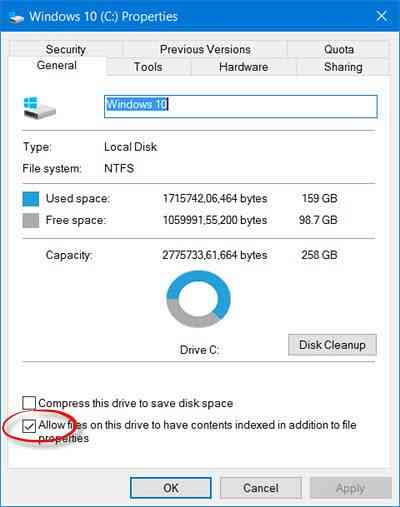
Windows 10 Einstellungssuche funktioniert nicht
Öffnen Sie zunächst Ihren Computerordner, klicken Sie mit der rechten Maustaste auf Ihr Systemlaufwerk, das C ist, und wählen Sie Eigenschaften. Stellen Sie sicher, dass die Zulassen, dass Dateien auf diesem Laufwerk zusätzlich zu den Dateieigenschaften auch Inhalte indiziert haben Kästchen ist angekreuzt. Wenn nicht, wählen Sie es aus und wählen Sie dann Wenden Sie Änderungen an Unterordnern und Dateien an.
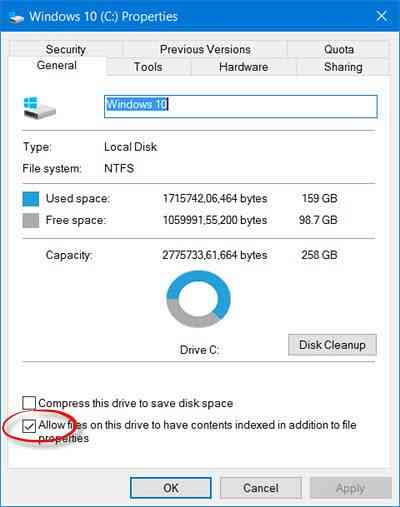
Öffnen Sie nun den folgenden Ordnerspeicherort:
C:\Benutzer\\AppData\Local\Packages\windows.immersivecontrolpanel_cw5n1h2txyewy\LocalState
Klicken Sie hier mit der rechten Maustaste auf das Indiziert Ordner und wählen Sie Eigenschaften.
Klicken Sie anschließend auf das Fortgeschritten Schaltfläche und überprüfen Sie die Zulassen, dass Dateien in diesem Ordner zusätzlich zu den Dateieigenschaften indiziert werden Rahmen.
Wenn es bereits aktiviert ist, deaktivieren Sie es und klicken Sie auf OK. Überprüfen Sie es dann erneut und klicken Sie auf OK> Übernehmen und beenden.
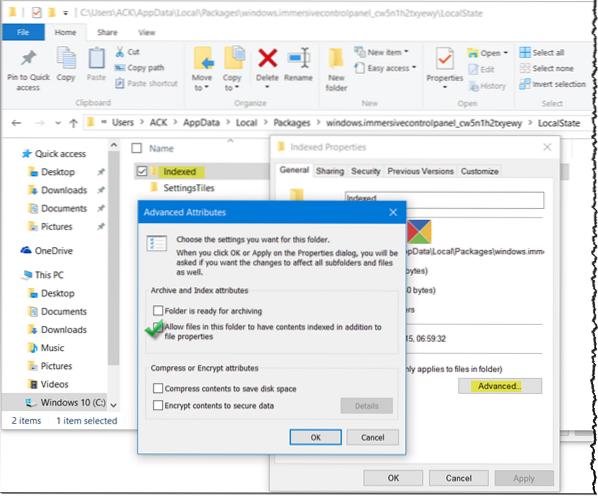
Starten Sie Ihren Computer neu und sehen Sie, ob es geholfen hat.
Wenn dies nicht hilft, können Sie den Systemdatei-Checker ausführen, das Systemabbild reparieren oder den Suchindex neu erstellen und sehen, ob Ihnen das hilft.
Sehen Sie sich diesen Beitrag an, wenn die Cortana- und Taskleistensuche nicht funktioniert.
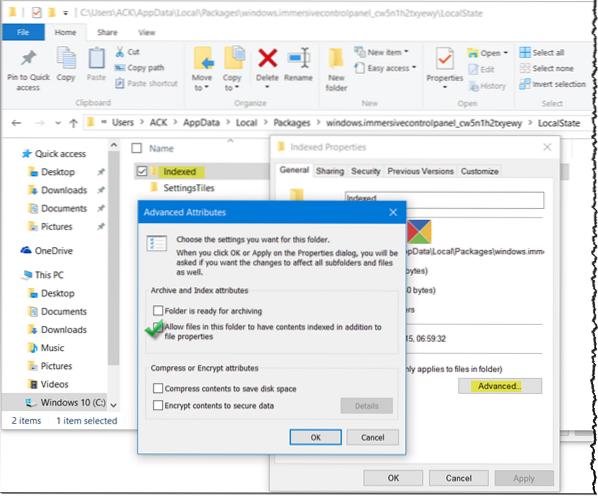
 Phenquestions
Phenquestions


